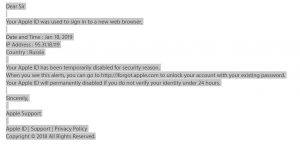 このブログ投稿は、あなたに何が何であるかを説明することを主な目的として作られました 「セキュリティのために無効にされたAppleID」 電子メールによるフィッシング詐欺と、それがMacに感染するのを防ぐ方法、またはリンクをクリックした場合に削除する方法.
このブログ投稿は、あなたに何が何であるかを説明することを主な目的として作られました 「セキュリティのために無効にされたAppleID」 電子メールによるフィッシング詐欺と、それがMacに感染するのを防ぐ方法、またはリンクをクリックした場合に削除する方法.
最近、ウイルスに関連しているとされる新しいフィッシング詐欺が、e-maiを介して拡散していることが検出されました。. 詐欺の目的は、AppleIDが新しいWebブラウザにサインインするために使用され、セキュリティ上の理由でAppleIDが一時的に無効になっていることを被害者に騙すことです。. この電子メールは、被害者が安全でないWebページに誘導される可能性のあるフィッシングURLをクリックすることを目的としています。, Macでマルウェア感染を引き起こす可能性もあります. あなたが受け取った場合 「セキュリティのために無効にされたAppleID」 電子メールメッセージ, その後、私たちはあなたがこの記事を読むことを強くお勧めします.

脅威の概要
| 名前 | 「セキュリティのために無効にされたAppleID」 |
| タイプ | MacOS用の詐欺/マルウェア |
| 簡単な説明 | マルウェア感染やフィッシング詐欺ページにつながる可能性のある安全でないWebリンクをクリックするように被害者を誘導することを目的とした詐欺. |
| 症状 | Eメール, 「あなたのAppleIDは新しいウェブブラウザへのサインインに使用されました。」と主張します。 |
| 配布方法 | 電子メールスパムメッセージ経由. |
| 検出ツール |
システムがマルウェアの影響を受けているかどうかを確認する
ダウンロード
コンボクリーナー
|
ユーザー体験 | フォーラムに参加する 「セキュリティのために無効にされたAppleID」について議論する. |

「セキュリティのために無効にされたAppleID」 – どうやって手に入れたの?
「セキュリティのために無効にされたAppleID」詐欺は通常、電子メールを介して拡散します. ここでの悪いニュースは、サイバー犯罪者がランダムに人々に電子メールを送信する前に「宿題をする」ことが多いということです。. 彼らがしていることは、Macユーザーのアクティブな電子メールアドレスのリストに対して、アンダーグラウンドマーケットとディープウェブマーケットプレイスで支払いを行い、この膨大なリストを使用してスパムメールを送信することです。. メールをスパムフリーにするには, 詐欺師は通常、事前にいくつかのテンプレートを整理しているため、さまざまなスケアウェアメッセージを送信する可能性があります. 最も頻繁に使用されるものの1つは:
- 「あなたのアカウントは閉鎖されています。」
- 「AppleIDは廃止されました。」
- 「お使いのコンピュータはウイルスに感染しています。」
- 「私はあなたのカメラとマイクを制御できます。」

「セキュリティのために無効にされたAppleID」–詳細情報
「セキュリティのために無効にされたAppleID」詐欺は、ユーザーに送信された電子メールのリンクをクリックさせることを主な目的としています。. ユーザーに送信される電子メールは、多くの場合、次のように表示されます:
拝啓
AppleIDを使用して新しいWebブラウザにサインインしました.
日時 : 1月 18, 2019
IPアドレス : 95.31.18.119
国 : ロシアセキュリティ上の理由により、AppleIDが一時的に無効になっています.
このアラートが表示されたら, あなたはhttpsに行くことができます://iforgot.apple.comを使用して、既存のパスワードでアカウントのロックを解除します.
以下で本人確認を行わない場合、AppleIDは永久に無効になります 24 時間.心から,
Appleサポート
Apple ID | サポート | プライバシーポリシー
Copyright© 2018 全著作権所有.
被害者が電子メールをクリックすると, 彼または彼女はすぐにWebページにリダイレクトされます。その主な目的は、ユーザーに偽のApple Cloudログインページにユーザー名とパスワードを入力させることです。そうしないと、ページがマルウェアを被害者のコンピューターに自動的に侵入させる可能性があります。. この結果、Macが危険なマルウェア株によって危険にさらされる可能性があります, その主な目的は:
- 入力したキーストロークをログに記録します.
- Appleのユーザー名とパスワードを盗む.
- ブラウザやアプリに保存されている他のパスワードを盗む.
- カメラとマイクを制御できる.
- スクリーンショットを撮る.
- Macで権限を取得する.
- アプリをインストールする.
- Macからファイルを盗む.
- あなたがしていることをリアルタイムで見る.
- IPアドレスと場所を取得する.
このコンテンツを含む電子メールを検出した場合, 次に、これらの電子メールをMacから削除することに集中し、さまざまな種類のウイルスから保護することを強くお勧めします。.

Macから「セキュリティのために無効にされたAppleID」ウイルスを削除します
リンクをクリックするとMacのセキュリティが侵害された可能性があると思われる場合, その後、以下の手順に従ってください. これらは、開いた結果としてウイルスがインストールされているかどうかを確認するのに役立つように作成されています。 「セキュリティのために無効にされたAppleID」 詐欺メール. 手動の手順で、「AppleIDDisabledforSecurity」の電子メールの結果としてMacに追加された疑わしいアプリやウイルスファイルを見つけるのに役立たない場合, 次に、ほとんどの専門家が推奨することを強くお勧めします–Mac用の高度なマルウェア除去ツールを使用して無料スキャンをダウンロードして実行します. これにより、すべての不要な悪意のあるファイルが確実になります, ウイルス関連, 「AppleIDDisabledforSecurity」の脅威は完全に削除され、システムは将来の感染からも保護されます。.
取り外し前の準備手順:
以下の手順を開始する前に, 最初に次の準備を行う必要があることに注意してください:
- 最悪の事態が発生した場合に備えてファイルをバックアップする.
- スタンドにこれらの手順が記載されたデバイスを用意してください.
- 忍耐力を身につけましょう.
- 1. Mac マルウェアをスキャンする
- 2. 危険なアプリをアンインストールする
- 3. ブラウザをクリーンアップする
ステップ 1: Scan for and remove “AppleID Disabled for Security” files from your Mac
When you are facing problems on your Mac as a result of unwanted scripts and programs such as “AppleID Disabled for Security”, 脅威を排除するための推奨される方法は、マルウェア対策プログラムを使用することです。. SpyHunter for Macは、Macのセキュリティを向上させ、将来的に保護する他のモジュールとともに、高度なセキュリティ機能を提供します.

すばやく簡単なMacマルウェアビデオ削除ガイド
ボーナスステップ: Macをより速く実行する方法?
Macマシンは、おそらく最速のオペレーティングシステムを維持しています. まだ, Macは時々遅くなり遅くなります. 以下のビデオガイドでは、Macの速度が通常より遅くなる可能性のあるすべての問題と、Macの速度を上げるのに役立つすべての手順について説明しています。.
ステップ 2: 「セキュリティのために無効にされたAppleID」をアンインストールし、関連するファイルとオブジェクトを削除します
1. ヒット ⇧+⌘+U ユーティリティを開くためのキー. 別の方法は、「実行」をクリックしてから「ユーティリティ」をクリックすることです。, 下の画像のように:

2. アクティビティモニターを見つけてダブルクリックします:

3. アクティビティモニターで、疑わしいプロセスを探します, 「セキュリティのために無効にされたAppleID」に属するまたは関連する:


4. クリックしてください "行け" もう一度ボタン, ただし、今回は[アプリケーション]を選択します. 別の方法は、⇧+⌘+Aボタンを使用することです.
5. [アプリケーション]メニュー, 疑わしいアプリや名前の付いたアプリを探す, 「セキュリティのために無効にされたAppleID」と類似または同一. あなたがそれを見つけたら, アプリを右クリックして、[ゴミ箱に移動]を選択します.

6. 選択する アカウント, その後、をクリックします ログインアイテム 好み. Macには、ログイン時に自動的に起動するアイテムのリストが表示されます. 「セキュリティのために無効にされたAppleID」と同一または類似の疑わしいアプリを探します. 自動実行を停止したいアプリにチェックを入れて、 マイナス (「-」) それを隠すためのアイコン.
7. 以下のサブステップに従って、この脅威に関連している可能性のある残りのファイルを手動で削除します。:
- に移動 ファインダ.
- 検索バーに、削除するアプリの名前を入力します.
- 検索バーの上にある2つのドロップダウンメニューを次のように変更します 「システムファイル」 と 「含まれています」 削除するアプリケーションに関連付けられているすべてのファイルを表示できるようにします. 一部のファイルはアプリに関連していない可能性があることに注意してください。削除するファイルには十分注意してください。.
- すべてのファイルが関連している場合, を保持します ⌘+A それらを選択してからそれらを駆動するためのボタン "ごみ".
In case you cannot remove “AppleID Disabled for Security” via ステップ 1 その上:
アプリケーションまたは上記の他の場所でウイルスファイルおよびオブジェクトが見つからない場合, Macのライブラリで手動でそれらを探すことができます. しかし、これを行う前に, 以下の免責事項をお読みください:
1. クリック "行け" その後 "フォルダに移動" 下に示すように:

2. 入力します "/ライブラリ/LauchAgents/" [OK]をクリックします:

3. Delete all of the virus files that have similar or the same name as “AppleID Disabled for Security”. そのようなファイルがないと思われる場合, 何も削除しないでください.

次の他のライブラリディレクトリでも同じ手順を繰り返すことができます:
→ 〜/ Library / LaunchAgents
/Library / LaunchDaemons
ヒント: 〜 わざとそこにあります, それはより多くのLaunchAgentにつながるからです.
ステップ 3: Remove “AppleID Disabled for Security” – related extensions from Safari / クロム / Firefox









“AppleID Disabled for Security”-FAQ
What is “AppleID Disabled for Security” on your Mac?
The “AppleID Disabled for Security” threat is probably a potentially unwanted app. に関連している可能性もあります Macマルウェア. もしそうなら, このようなアプリは Mac の速度を大幅に低下させたり、広告を表示したりする傾向があります. また、Cookieやその他のトラッカーを使用して、MacにインストールされているWebブラウザから閲覧情報を取得することもできます。.
Mac はウイルスに感染する可能性がありますか?
はい. 他のデバイスと同じくらい, Apple コンピュータはマルウェアに感染します. Apple デバイスは頻繁にターゲットにされるわけではないかもしれません マルウェア 著者, ただし、ほぼすべての Apple デバイスが脅威に感染する可能性があるのでご安心ください。.
Mac の脅威にはどのような種類がありますか?
Mac ウイルスに感染した場合の対処方法, Like “AppleID Disabled for Security”?
パニックになるな! 最初にそれらを分離し、次にそれらを削除することにより、ほとんどのMacの脅威を簡単に取り除くことができます. そのために推奨される方法の 1 つは、評判の良いサービスを使用することです。 マルウェア除去ソフトウェア 自動的に削除を処理してくれる.
そこから選択できる多くのMacマルウェア対策アプリがあります. Mac用のSpyHunter 推奨されるMacマルウェア対策アプリの1つです, 無料でスキャンしてウイルスを検出できます. これにより、他の方法で行う必要がある手動での削除にかかる時間を節約できます。.
How to Secure My Data from “AppleID Disabled for Security”?
いくつかの簡単なアクションで. 何よりもまず, これらの手順に従うことが不可欠です:
ステップ 1: 安全なコンピューターを探す 別のネットワークに接続します, Macが感染したものではありません.
ステップ 2: すべてのパスワードを変更する, 電子メールのパスワードから始めます.
ステップ 3: 有効 二要素認証 重要なアカウントを保護するため.
ステップ 4: 銀行に電話して クレジットカードの詳細を変更する (シークレットコード, 等) オンラインショッピングのためにクレジットカードを保存した場合、またはカードを使用してオンラインアクティビティを行った場合.
ステップ 5: 必ず ISPに電話する (インターネットプロバイダーまたはキャリア) IPアドレスを変更するように依頼します.
ステップ 6: あなたの Wi-Fiパスワード.
ステップ 7: (オプション): ネットワークに接続されているすべてのデバイスでウイルスをスキャンし、影響を受けている場合はこれらの手順を繰り返してください。.
ステップ 8: マルウェア対策をインストールする お持ちのすべてのデバイスでリアルタイム保護を備えたソフトウェア.
ステップ 9: 何も知らないサイトからソフトウェアをダウンロードしないようにし、近づかないようにしてください 評判の低いウェブサイト 一般に.
これらの推奨事項に従う場合, ネットワークとAppleデバイスは、脅威や情報を侵害するソフトウェアに対して大幅に安全になり、将来的にもウイルスに感染せずに保護されます。.
あなたが私たちで見つけることができるより多くのヒント MacOSウイルスセクション, Macの問題について質問したりコメントしたりすることもできます.
About the “AppleID Disabled for Security” Research
SensorsTechForum.comで公開するコンテンツ, this “AppleID Disabled for Security” how-to removal guide included, 広範な研究の結果です, あなたが特定のmacOSの問題を取り除くのを助けるためのハードワークと私たちのチームの献身.
How did we conduct the research on “AppleID Disabled for Security”?
私たちの調査は独立した調査に基づいていることに注意してください. 私たちは独立したセキュリティ研究者と連絡を取り合っています, そのおかげで、最新のマルウェア定義に関する最新情報を毎日受け取ることができます, さまざまな種類のMacの脅威を含む, 特にアドウェアと潜在的に不要なアプリ (PUA).
さらに, the research behind the “AppleID Disabled for Security” threat is backed with VirusTotal.
Macマルウェアによってもたらされる脅威をよりよく理解するため, 知識のある詳細を提供する以下の記事を参照してください.


